Word2010中玩转打印预览功能的秘籍
在Word2010中,还隐藏着打印预览功能,如果是想要完整的打印出需要的文件,最好是在利用一下打印预览功能,看看打印的效果。不过在Word2010中,并不能像Word2003中一样,直接在首页就找到这个功能。
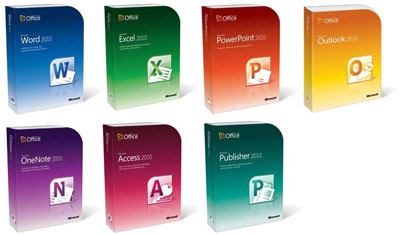 Word2010
Word2010
如何才能让这一功能出现在编辑首页,提高我们的工作效率呢?
操作步骤
1、打开Word2010文档,然后选择界面左上角的"文件"选项,单击。从中选择"选项"这一栏。
2、进入"Word选项"窗口后,切换到"快速访问工具栏",在左边窗口中的选项"常用命令"下拉到菜单中的"打印预览选项卡"。
3、再将其中一个名为"打印预览和打印"的命令添加到右边窗口的"自定义快速访问工具栏"中。点击"确认"按钮。
4、退出设置窗口后,返回Word2010操作界面,你会看到界面左上角会多出一个小放大镜观看纸张的图标,这个就是"打印预览和打印"的功能键。
5、单击此图标,文档就会进入打印预览窗口。
以上就是在将打印预览的功能,设置在编辑首页的方法,这样想要使用打印预览功能的时候,就可以很直接的使用了,工作效率当然提高啦。
您可能感兴趣的文章
- 06-25office2021永久免费激活方法
- 06-25office专业增强版2021激活密钥2023密钥永久激活 万能office2021密钥25位
- 06-25office2021年最新永久有效正版激活密钥免费分享
- 06-25最新office2021/2020激活密钥怎么获取 office激活码分享 附激活工具
- 06-25office激活密钥2021家庭版
- 06-25Office2021激活密钥永久最新分享
- 06-24Word中进行分栏文档设置的操作方法
- 06-24Word中进行文档设置图片形状格式的操作方法
- 06-24Word中2010版进行生成目录的操作方法
- 06-24word2007中设置各个页面页眉为不同样式的操作方法


阅读排行
推荐教程
- 11-30正版office2021永久激活密钥
- 11-25怎么激活office2019最新版?office 2019激活秘钥+激活工具推荐
- 11-22office怎么免费永久激活 office产品密钥永久激活码
- 11-25office2010 产品密钥 永久密钥最新分享
- 11-22Office2016激活密钥专业增强版(神Key)Office2016永久激活密钥[202
- 11-30全新 Office 2013 激活密钥 Office 2013 激活工具推荐
- 11-25正版 office 产品密钥 office 密钥 office2019 永久激活
- 11-22office2020破解版(附永久密钥) 免费完整版
- 11-302023 全新 office 2010 标准版/专业版密钥
- 03-262024最新最新office365激活密钥激活码永久有效






